Khi Windows Không Khởi Động Được
Bạn vừa cài đặt Windows, háo hức khởi động máy tính, nhưng màn hình chỉ hiện lên thông báo lỗi hoặc đứng im? Lỗi "Windows không khởi động" sau khi cài đặt là vấn đề phổ biến, khiến nhiều người lo lắng. Đừng hoảng sợ! Có thể do cấu hình BIOS sai, file hệ thống hỏng, hay ổ cứng gặp trục trặc. Trong hướng dẫn này, chúng tôi sẽ dẫn bạn qua từng bước để khắc phục lỗi boot Win, giúp máy tính của bạn hoạt động bình thường trở lại. Hãy cùng bắt đầu!
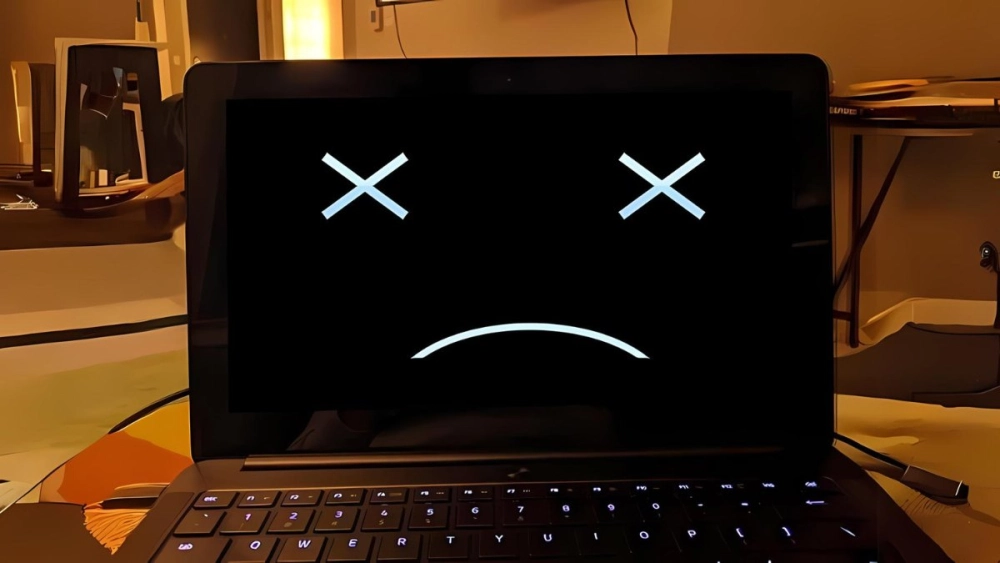
Các Bước Sửa Lỗi Không Boot Được Sau Khi Cài Windows
Bước 1: Kiểm Tra Cấu Hình BIOS/UEFI
- Tắt máy tính hoàn toàn: Nhấn và giữ nút nguồn 5-10 giây nếu cần.
- Truy cập BIOS/UEFI: Khởi động lại và nhấn phím (thường là F2, DEL, hoặc ESC) để vào BIOS. Kiểm tra hướng dẫn của bo mạch chủ.
- Kiểm tra chế độ boot:
- Chuyển sang chế độ UEFI nếu bạn cài Windows 10/11.
- Chọn Legacy nếu dùng Windows 7 hoặc phiên bản cũ hơn.
- Đặt ổ cài Windows làm ưu tiên boot: Vào mục "Boot Priority", di chuyển ổ chứa Windows (thường là SSD/HDD cài hệ điều hành) lên đầu.
- Lưu và thoát: Nhấn F10, chọn "Save and Exit", rồi kiểm tra xem máy có khởi động không.
Bước 2: Sử Dụng USB Cài Windows Để Khôi Phục
- Chuẩn bị USB cài Windows:
- Tải công cụ Media Creation Tool từ trang chính thức của Microsoft (Link Microsoft).
- Tạo USB bootable (tối thiểu 8GB) theo hướng dẫn.
- Khởi động từ USB:
- Cắm USB, vào BIOS, đặt USB làm thiết bị boot đầu tiên.
- Lưu và khởi động lại.
- Chọn "Repair your computer":
- Khi màn hình cài đặt hiện ra, chọn "Repair your computer" thay vì cài lại.
- Vào Troubleshoot > Advanced options.
Bước 3: Sử Dụng Công Cụ Startup Repair
- Chạy Startup Repair:
- Trong "Advanced options", chọn Startup Repair.
- Chờ công cụ tự động quét và sửa lỗi khởi động Windows.
- Kiểm tra kết quả: Nếu thành công, máy sẽ khởi động bình thường. Nếu không, sang bước tiếp theo.
- Lưu ý: Công cụ này hiệu quả với các lỗi liên quan đến file boot bị hỏng.
Bước 4: Khôi Phục Boot Configuration Data (BCD)
- Mở Command Prompt:
- Từ "Advanced options", chọn Command Prompt.
- Nhập các lệnh sau (gõ từng dòng, nhấn Enter sau mỗi dòng):
bootrec /fixmbr (Sửa Master Boot Record)bootrec /fixboot (Sửa sector boot)bootrec /scanos (Tìm các cài đặt Windows bị mất)bootrec /rebuildbcd (Xây dựng lại BCD)
- Khởi động lại: Thoát Command Prompt, chọn "Continue" để kiểm tra.
Bước 5: Kiểm Tra Phần Cứng
- Kiểm tra ổ cứng:
- Mở Command Prompt từ USB boot.
- Gõ
chkdsk C: /f /r để kiểm tra và sửa lỗi ổ cứng. - Thay "C:" bằng ký tự ổ cài Windows của bạn.
- Kiểm tra RAM:
- Tải công cụ MemTest86 (miễn phí) và chạy từ USB để kiểm tra lỗi RAM.
- Cáp và kết nối: Đảm bảo cáp SATA, nguồn, và ổ cứng được kết nối chắc chắn.
Bước 6: Cài Lại Windows Nếu Cần
- Sao lưu dữ liệu:
- Nếu các bước trên thất bại, dùng USB boot để vào Command Prompt.
- Gõ
notepad, sau đó dùng Notepad để sao chép file quan trọng sang USB hoặc ổ khác.
- Cài lại Windows:
- Khởi động từ USB, chọn "Install now".
- Chọn tùy chọn giữ file cá nhân nếu không muốn mất dữ liệu.
- Lưu ý: Cài lại có thể giải quyết triệt để lỗi boot sau cài Win, nhưng hãy thử các bước trên trước.

Mẹo và Lưu Ý Khi Sửa Lỗi Khởi Động Windows
- Sao lưu thường xuyên: Dùng ổ cứng ngoài hoặc đám mây để tránh mất dữ liệu.
- Chọn đúng phiên bản Windows: Đảm bảo USB boot khớp với phiên bản Windows (32-bit hay 64-bit).
- Kiểm tra driver: Sau khi sửa lỗi, cập nhật driver từ trang chủ nhà sản xuất (VD: Dell, HP).
- Dùng công cụ đáng tin cậy: Media Creation Tool và MemTest86 là lựa chọn an toàn, miễn phí.
- Kiên nhẫn: Khắc phục lỗi boot Win cần thử nhiều cách, đừng bỏ cuộc sớm!
- Hỏi chuyên gia: Nếu không tự sửa được, liên hệ kỹ thuật viên để kiểm tra phần cứng chuyên sâu.
Kết Luận
Sửa lỗi không boot được sau khi cài Windows không còn là nỗi lo nếu bạn làm theo hướng dẫn này. Từ kiểm tra BIOS, dùng Startup Repair, đến xây lại BCD, bạn đã có đầy đủ công cụ để xử lý Windows không khởi động. Hãy bắt đầu với bước đơn giản nhất, kiên nhẫn thử từng cách, và máy tính của bạn sẽ sớm hoạt động mượt mà. Bạn đã thử bước nào chưa? Hãy để lại bình luận hoặc liên hệ chúng tôi để được hỗ trợ thêm! Xem ngay hướng dẫn để sửa lỗi khởi động Windows thành công!
FAQ: Câu Hỏi Thường Gặp Về Lỗi Boot Sau Cài Win
1. Tại sao Windows không khởi động sau khi cài đặt?
Có thể do cấu hình BIOS sai, file boot hỏng, hoặc ổ cứng lỗi.
2. Làm sao biết ổ cứng có vấn đề không?
Dùng lệnh chkdsk C: /f /r trong Command Prompt để kiểm tra và sửa lỗi.
3. Startup Repair không hoạt động, phải làm sao?
Thử xây lại BCD bằng các lệnh bootrec trong Command Prompt.
4. Tôi có mất dữ liệu khi sửa lỗi khởi động Windows không?
Thường không, nhưng nên sao lưu trước khi cài lại Windows.
5. Cần công cụ gì để khắc phục lỗi boot Win?
USB bootable với Media Creation Tool và MemTest86 là đủ.
6. Lỗi boot sau cài Win có liên quan đến RAM không?
Có, RAM lỗi có thể gây ra vấn đề. Dùng MemTest86 để kiểm tra.
7. Mất bao lâu để sửa lỗi không boot được sau khi cài Windows?
Tùy trường hợp, từ 10 phút (Startup Repair) đến vài giờ nếu cần cài lại.
8. Có nên cài lại Windows ngay không?
Không, hãy thử các bước sửa lỗi như BIOS, Startup Repair trước.
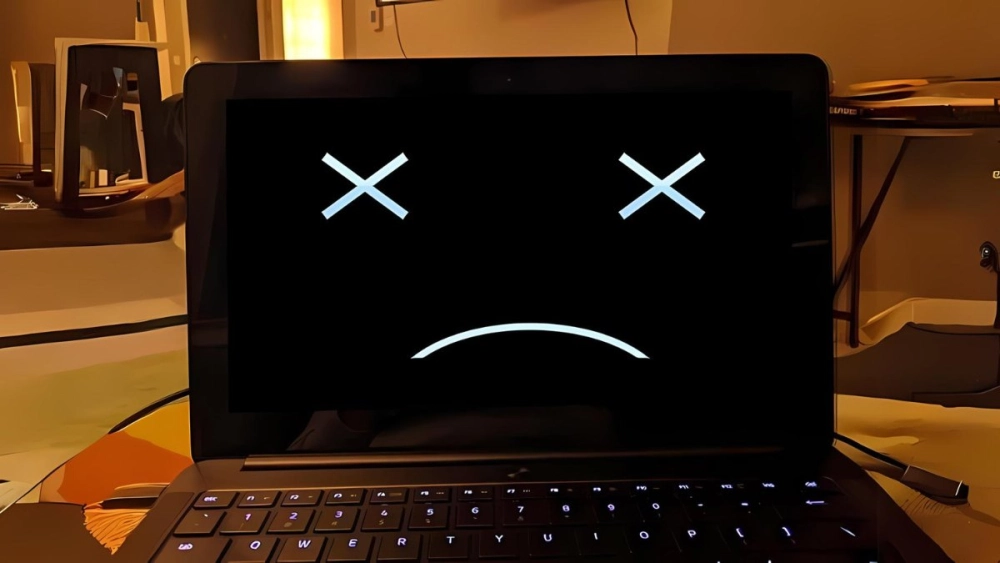





Bình Luận